品牌型号:联想ThinkPad X1
系统:Windows10家庭版
软件版本: Fiddler 4
我们在用Fiddler抓包的时候,总会被各种不相关的请求搞得头大,满屏幕的图片、图标请求,想找到关键接口需要很久。其实Fiddler自带过滤请求的功能,当我们设置好过滤器,不仅界面清爽不少,而且还能提高抓包效率。过滤功能很好找到,但是第一次使用时容易走弯路,例如不知道菜单里怎么设置,怎么精准过滤图片等请求,不知道哪些选项是必选的。接下来给大家介绍Fiddler设置过滤器 ,Fiddler设置过滤图片等请求的相关内容。
一、Fiddler设置过滤器
在Fiddler中,有左右两块区域面板,左侧区域是会话列表,所有被捕获到的请求,都会在左侧的会话列表中展示出来。右侧则包含多个功能面板。
1、我们在右侧面板中可以看到Filters选项卡,打开选项卡,这里就可以设置Fiddler的过滤器了。

2、在Filters设置界面,我们先勾选Use Filters选项框启动过滤器,然后在Hosts中有两个下拉选项,第一个下拉框中有Show only internet Hosts表示显示外网中的请求,而Show only Intranet Hosts表示只显示内网中的请求。

3、在第二个下拉框中,可以设置显示和隐藏指定的域名。选择好之后,我们还需要在文本域中填写需要显示或者隐藏的域名。然后,点击文本域右上角的Changes not yet saved保存当前过滤规则的设置。
4、最后我们看右上角有个Actions按钮,点击并选中Run Filterset now,让当前过滤规则立即执行。
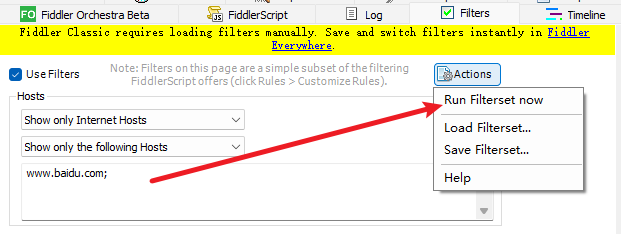
Fiddler设置过滤就是如此简单,我们接下来只需要在浏览器中随便请求一个链接进行测试就可以验证过滤规则是否设置成功了。
二、Fiddler设置过滤图片等请求
上文给大家讲解了如何正确使用Fiddler的过滤器,但是大家会发现这个过滤器只能根据“域名”维度做过滤。但是我在某个域名下,不想看到图片等请求又该怎么操作呢?
1、我们打开Fiddler,在右侧Filters选项卡界面中继续找,可以看到Request Headers部分提供了“Hide if URL contains"选项,我们勾选上。
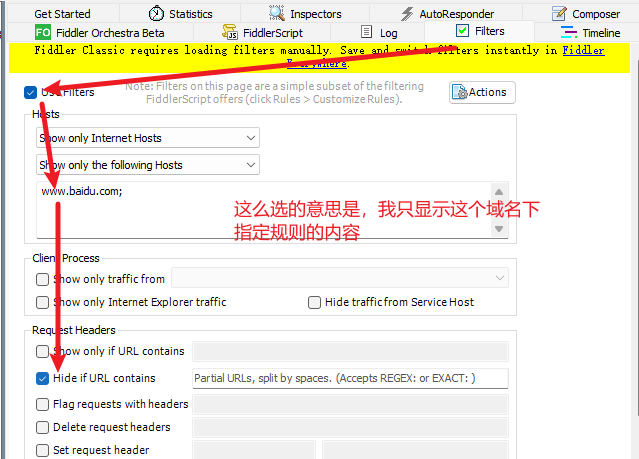
2、我们会发现Hide if URL contains复选框中要求我们输入Regex,这里是希望我们通过正则表达式来做过滤。相信很多做过开发的小伙伴都对正则表达式并不陌生,我们可以写一个用于过滤图片的正则表达式,然后测试下。
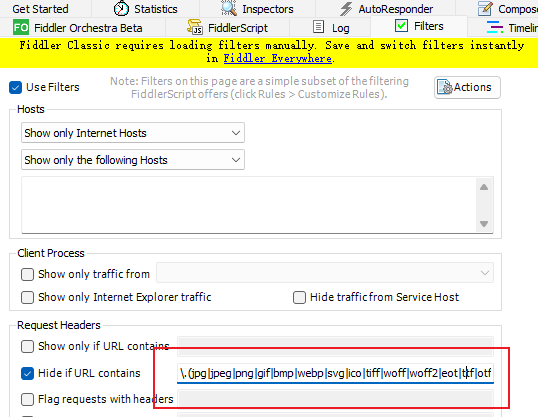
3、当然,如果不会写正则表达式,也不用担心,我们可以只设置域名过滤,然后在Fiddler的工具栏找到删除按钮,在子菜单中找到Images选项,点击后,会把当前所有请求中的image请求都给删除。
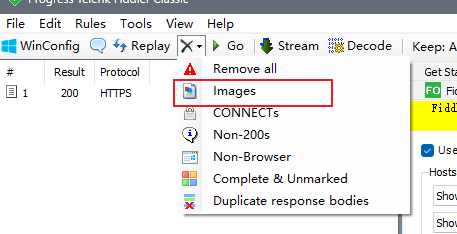
以上就是Fiddler设置过滤器,Fiddler设置过滤图片等请求的全部内容了。Fiddler提供了过滤器功能,在Fiddler中可以通过过滤器设置域名维度的基础过滤,可以设置显示或隐藏当前这个域名的请求,如果需要针对图片、JS或者CSS做过滤,可以通过编写正则表达式的方式,对URL做过滤。

